Python PyQt5安装和使用
QT 是 Linux 桌面 KDE 的开发包,目前支持 Windows、macOS 和 Linux 等操作系统。
QT 的历史相当悠久,早在 1991 年,QT 就进入了开发阶段,不过那时的目标操作系统仅是安装有 X11 的 Linux 系统和 Windows。目前 QT 的大版本是 5,所以也被称作 QT5。QT 是一个 C++ 语言的开发包,本节介绍的是该开发包的 Python 版本,由于最新的 QT 版本是 5,所以该 Python 版的 QT 也被称作是 PyQt5。
在使用 PyQt 之前,首先需要安装该软件包,和以前一样,还是使用 pip 来安装。安装命令如下:
pip install PyQt5
目前最新版本是 5.12.2。
在安装完成后启动 Python 解释器,引入 PyQt5 这个包,看是否有异常抛出,如果没有即表示安装成功,如图 1 所示。
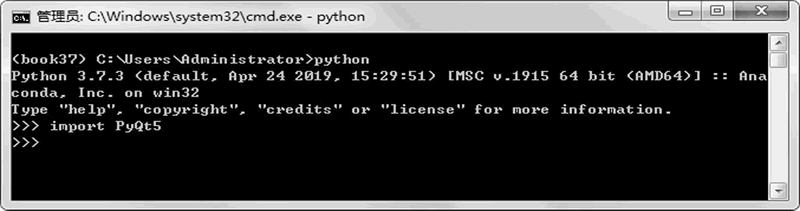 图 1 检查PyQt5是否安装成功
图 1 检查PyQt5是否安装成功PyQt基本程序结构
PyQt 的基本结构和 wxPython 类似,也是需要创建一个应用程序,创建一个主窗口。应用程序接收命令行参数,可以用来配置应用程序。
下面是一个最简单的 PyQt5 程序:
import sys
from PyQt5.QtWidgets import QApplication, QWidget
if __name__ == '__main__':
app = QApplication(sys.argv) # 应用程序
w = QWidget() # 主窗口
w.resize(250, 150) # 设置窗口尺寸
w.move(300, 300) # 设置窗口位置
w.setWindowTitle(u'QT,您好') # 设置窗口标题
w.show() # 显示窗口
sys.exit(app.exec_()) # 程序退出是调用app.exec_()
运行该程序,可以看到图 2 所示的窗口。
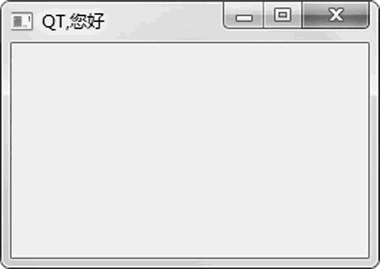 图 2 简单的QT窗口
图 2 简单的QT窗口和 wxPython 类似,可以为该窗口加上图标,方法是使用窗口的 setWindowIcon() 函数来设置。由于需要使用图标,所以需要引入 QIcon 模块。下面是完整的代码:
import sys
from PyQt5.QtWidgets import QApplication, QWidget
from PyQt5.QtGui import QIcon
if __name__ == '__main__':
app = QApplication(sys.argv) # 应用程序
w = QWidget() # 主窗口
w.resize(250, 150) # 设置窗口尺寸
w.move(300, 300) # 设置窗口位置
w.setWindowTitle(u'我带有图标哦') # 设置窗口标题
w.setWindowIcon(QIcon('dog.png')) # 设置图标
w.show() # 显示窗口
sys.exit(app.exec_()) # 程序退出是调用app.exec_()
运行后可以看到如图 3 所示的窗口。
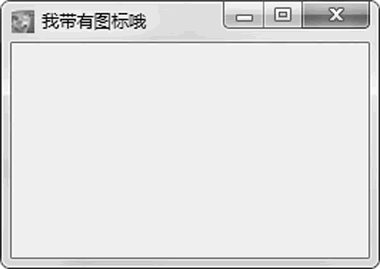 图 3 带有用户指定图标的QT窗口
图 3 带有用户指定图标的QT窗口PyQt 以其提供组件数量多闻名,据说包含有 200 多个组件,而且在网络上还有很多用户自己定义的组件。PyQt 不仅包含类似于 wxPython 的那些文本框、按钮等基本组件,还包含不少的高级组件,如日历、液晶数字显示等。有关这些组件的用法,后续章节会逐个做详细讲解。
神龙|纯净稳定代理IP免费测试>>>>>>>>天启|企业级代理IP免费测试>>>>>>>>IPIPGO|全球住宅代理IP免费测试





